小马系统重装教程
- 时间:2016年09月28日 09:20:05 来源:魔法猪系统重装大师官网 人气:19303
小马系统重装软件怎么样,当电脑遭遇了一些问题的时候,很多人都会选择直接重装,一般来说当电脑重装之后电脑里面的垃圾和病毒会被彻底清理,从而速度上会有很大的提升。那么很多网友就选择小马软件,现在就让我介绍小马系统重装教程吧。
小马系统重装教程:
1.首先进入小马系统的官网进行下载小马一键重装系统,下载后进行安装即可按照步骤进行重装了,傻瓜式操作只要看着步骤就能够清楚了解自己应该如何进行选择和进行下一步。
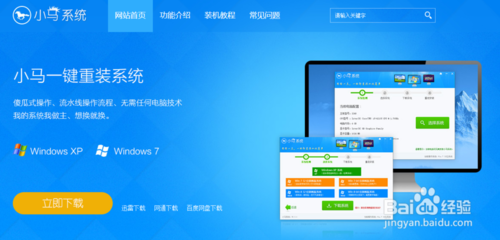
2.第一步我们打开小马系统对电脑进行系统检测,然后选择“立即重装系统”。
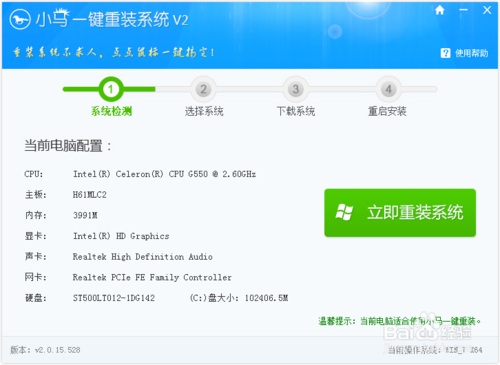
3. 第二步选择系统,根据您的个人喜好以及电脑的配置选择需要系统,然后点击“选择系统”,并选择所需的系统类型,一般情况下单核处理器选择XP,双核和四核选择win7,小于2G内存选择32位,反之选择64位!
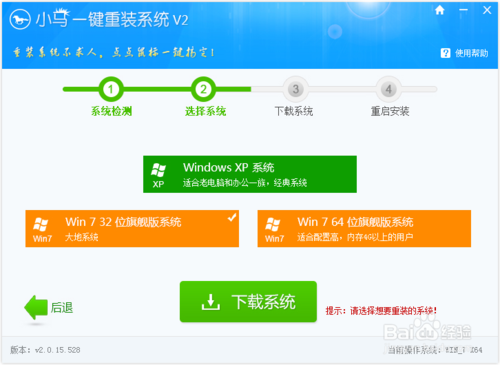
4.第三步下载安装,当选择好系统以后,通过点击“下载系统”后就可以进入了系统镜像下载窗口,这时候大家只需要等待下载完成就可以了,系统下载完成后会自动安装系统的,小马一键重装系统支持断点下载,也可以暂停下载!
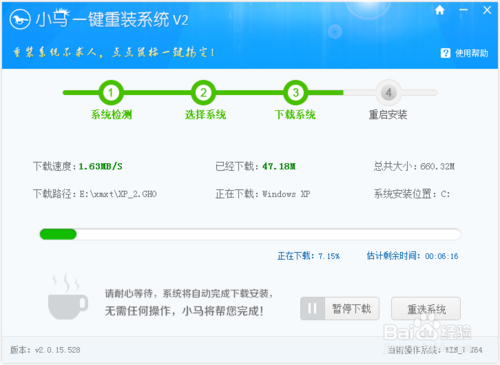
5.系统下载成功后,小马重装系统将自动为我们进行重启电脑进行重装过程了。
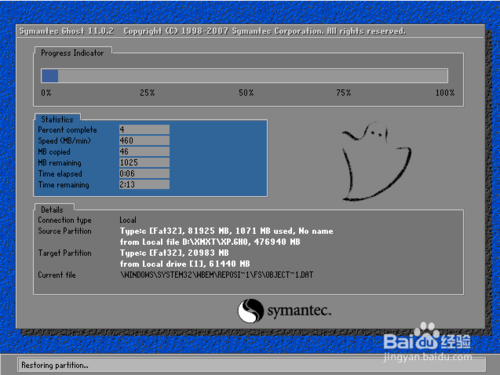
综上所述,这就是小马系统重装教程,看完了这三个步骤是不是觉得这个软件操作起来非常简单,傻瓜式的操作,流水线式的安装流程,可以一键重装XP系统、win7,win8,win10系统等电脑系统,是非常符合我们小白们使用的。今天的教程讲解就到这里了,下次再见哦。
小马系统重装,小马系统重装教程








